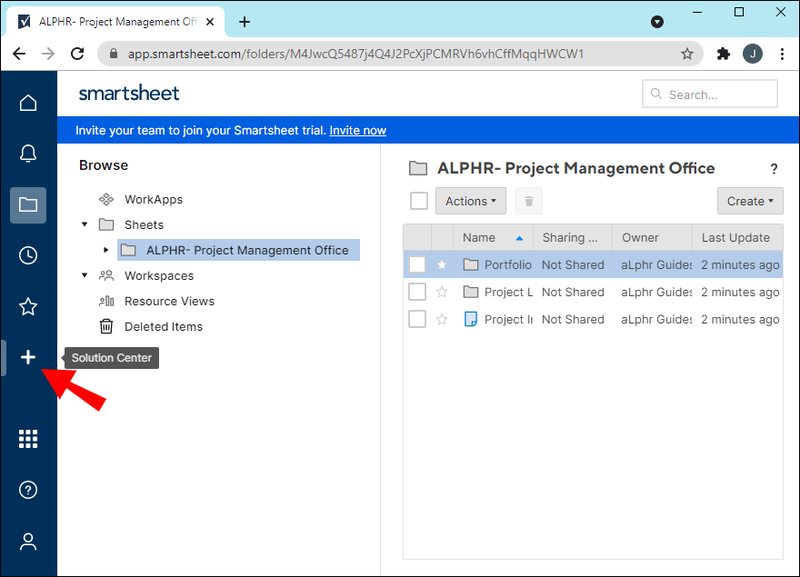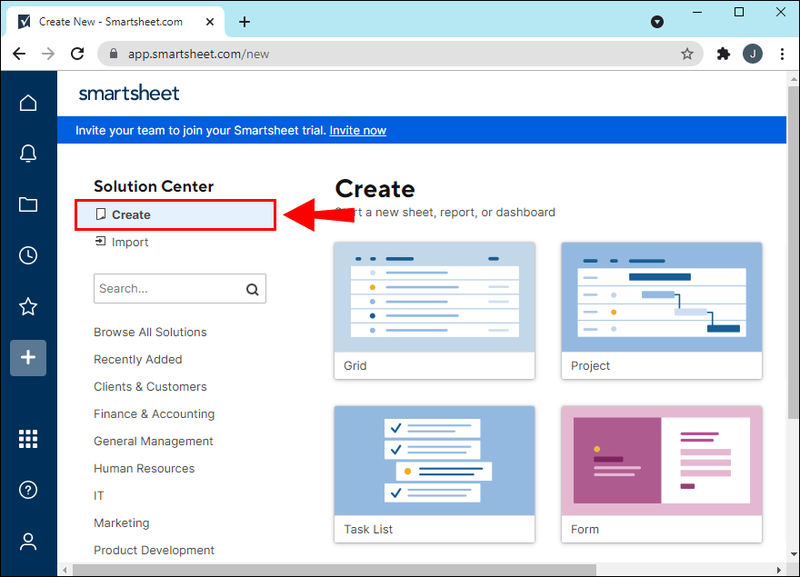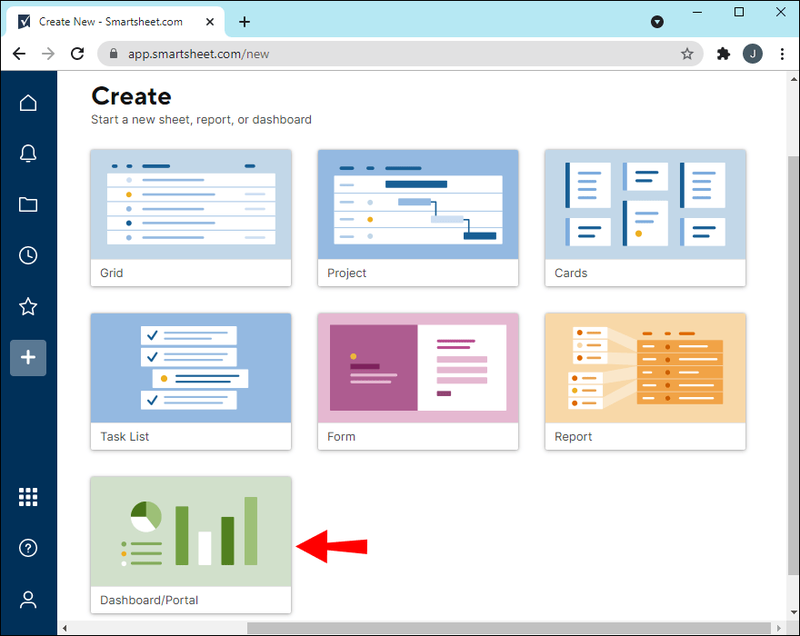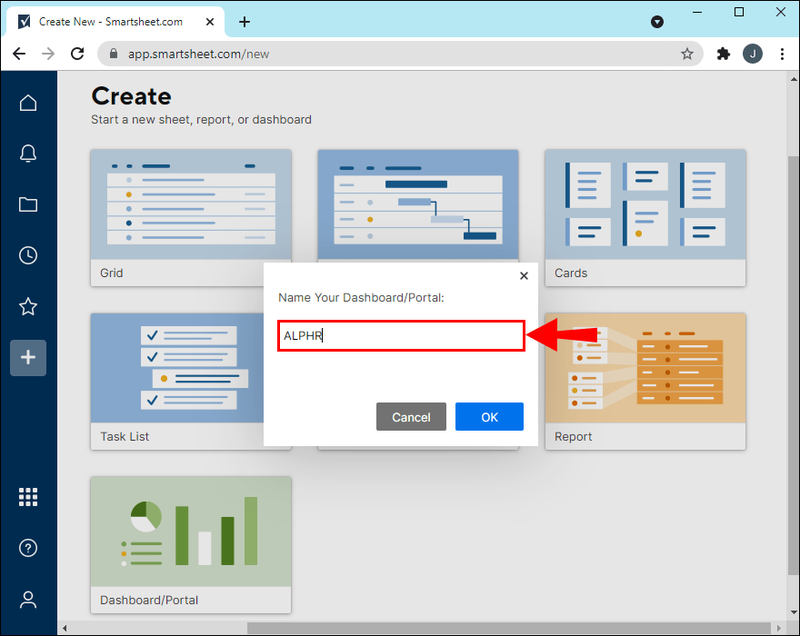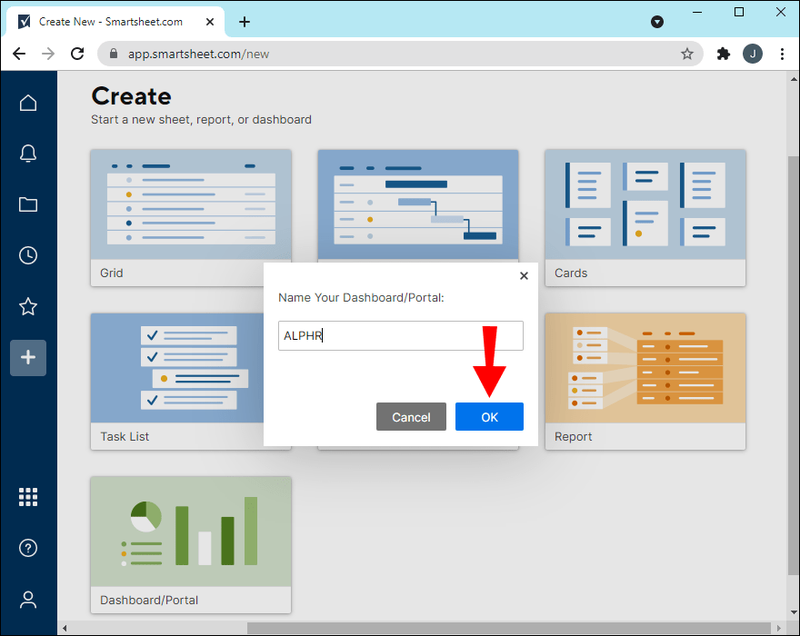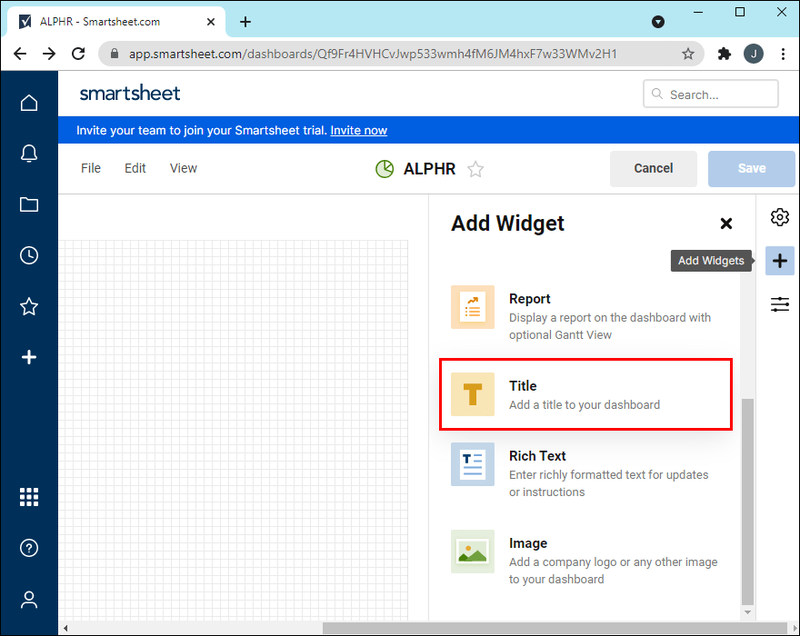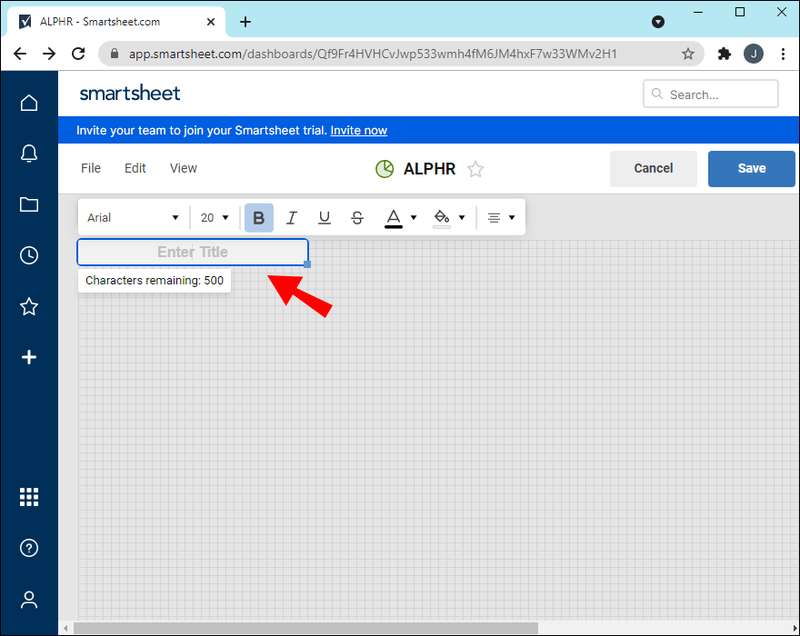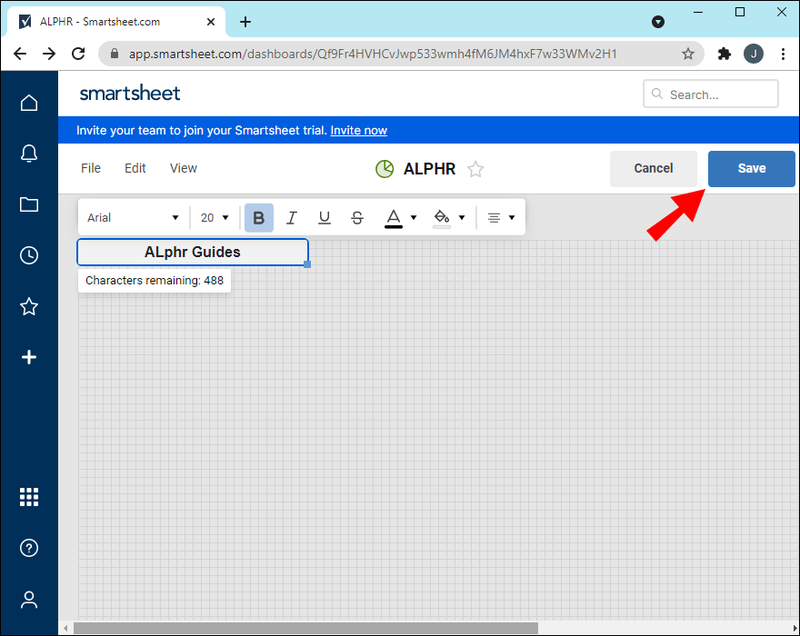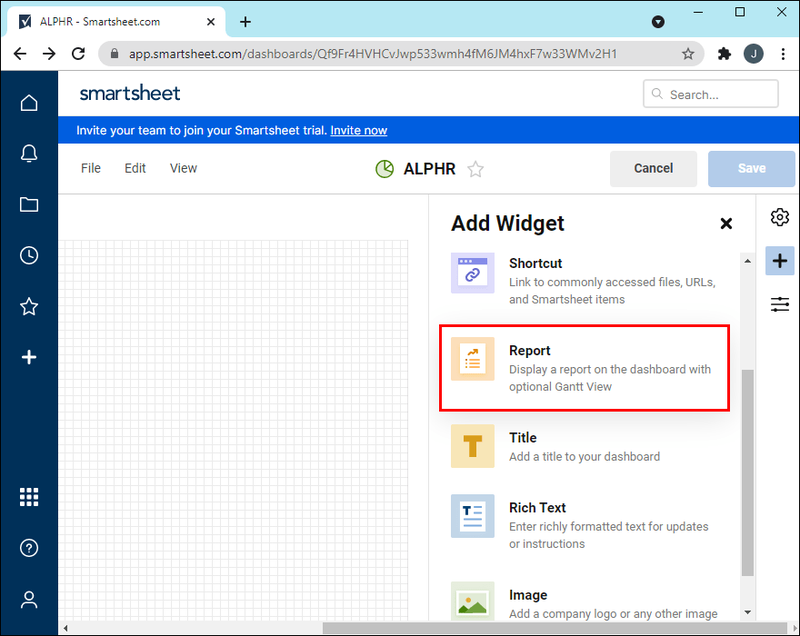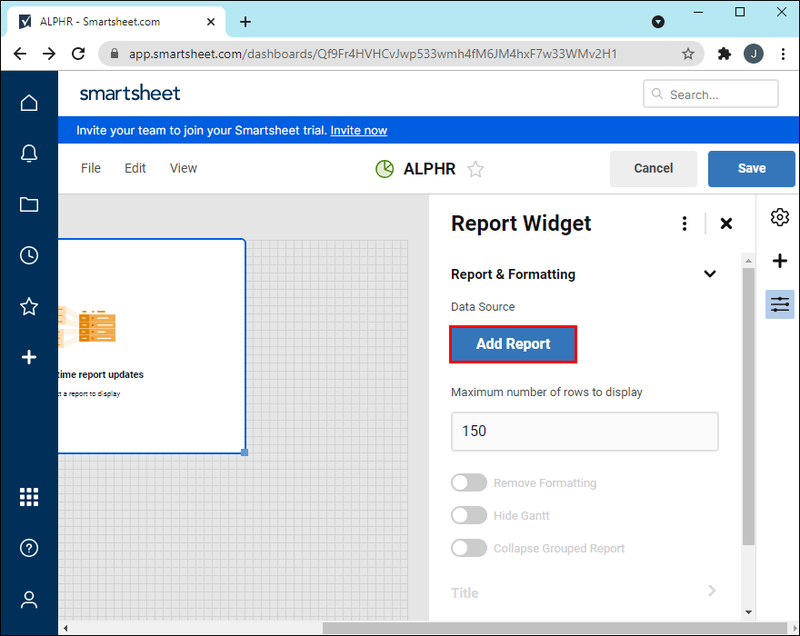チームでSmartsheetを使用している場合は、完璧なダッシュボードを作成および設計する方法を知っていることの重要性をすでに理解しています。この直感的なコミュニケーションツールは、誰もが表示および編集できるさまざまなタイプのコンテンツを提示するのに理想的です。 Smartsheetが提供するウィジェットの包括的な選択のおかげで、ダッシュボードはチームの成長と会社のパフォーマンスに大きく貢献することができます。

Smartsheetのすべてのダッシュボードは基本的に空白のキャンバスであり、ビジュアルコンテンツ、統計、タイムライン、重要なレポートなど、あらゆる種類の情報を追加できます。この情報は、ウィジェットを使用して共有できます。ウィジェットは、追加、カスタマイズ、および削除できます。
タスクマネージャーウィンドウ10で優先度を変更する方法
ダッシュボードが完成したら、同僚を追加して、提示したすべての情報を表示および編集できるようにします。ダッシュボードを作成し、ウィジェットを整理し、ユーザーを追加し、カスタマイズする方法は次のとおりです。
Smartsheetでダッシュボードを作成するには、次の手順に従います。
- Smartsheetを開きます。
- 左側のサイドバーの+アイコンをクリックします。
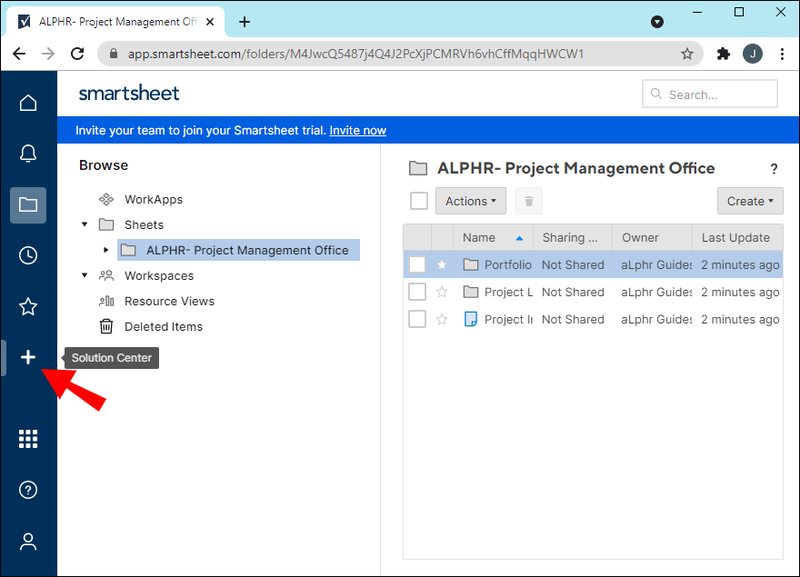
- [作成]ページに移動します。
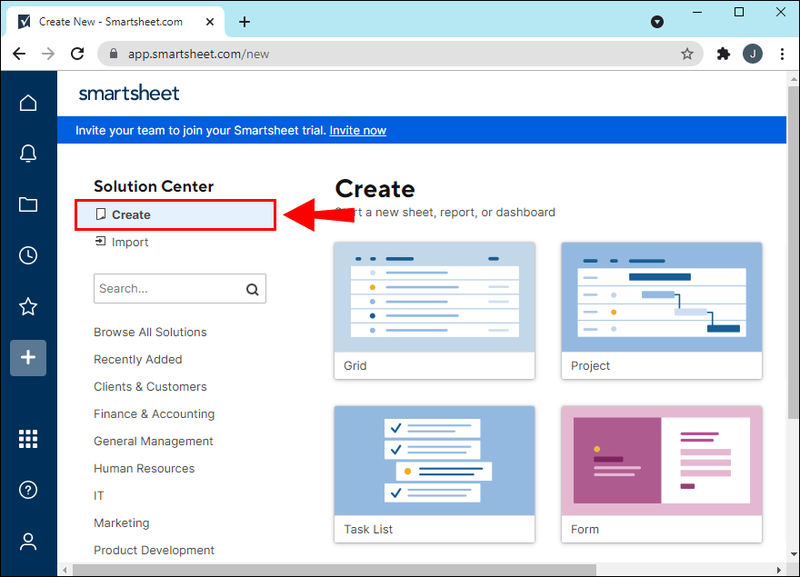
- オプションのリストから[ダッシュボード]を選択します。
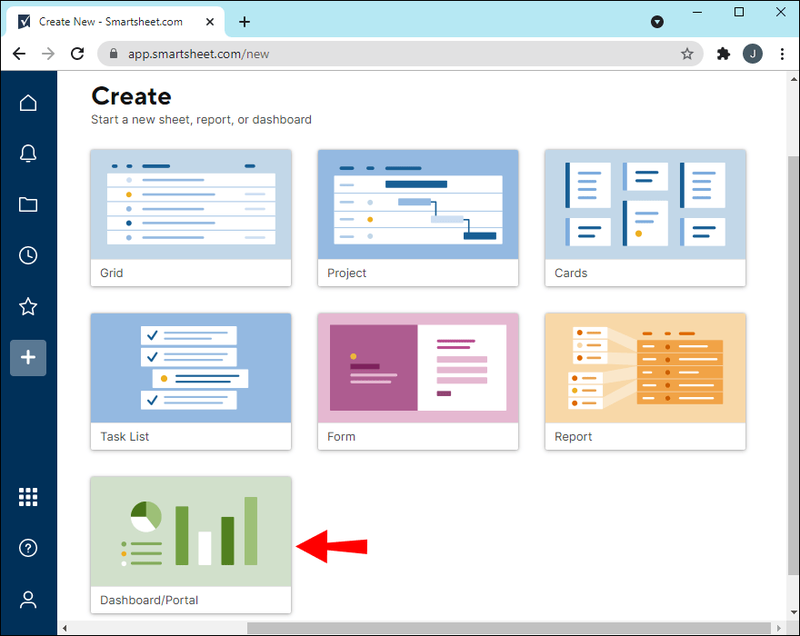
- ダッシュボードのタイトルを書きます。
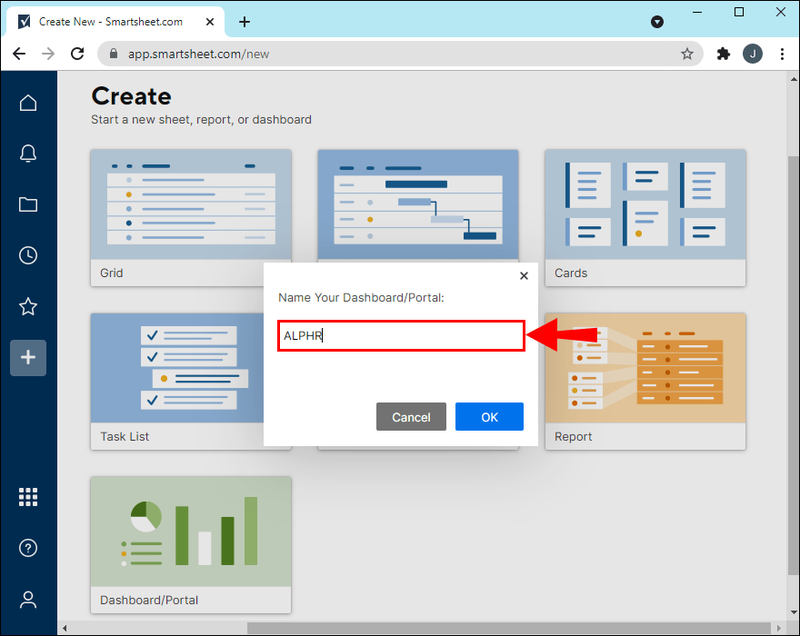
- [OK]をクリックします。
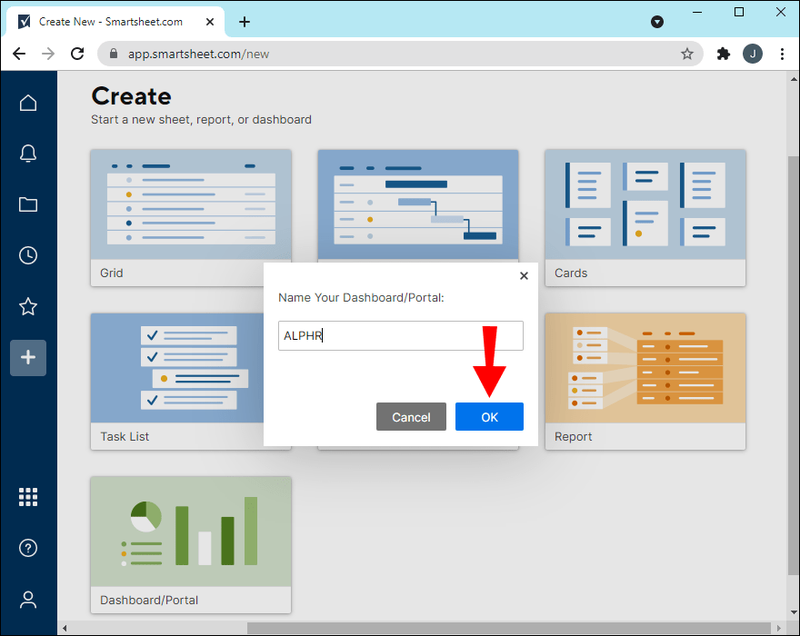
これですべてです。 Smartsheetでダッシュボードが正常に作成されました。しかし、あなたが今持っているのは空のボードです。チームのメンバーを追加する前に、まずダッシュボードにすべての重要なデータを挿入する必要があります。したがって、ダッシュボードに表示されるすべてのデータを準備する必要があります。
データの準備
ダッシュボードがどのように整理されているように見えても、適切な情報が含まれていなければ、すべてのハードワークは無駄になります。そのため、ダッシュボードの設計を開始する前にデータを準備することが重要です。したがって、始める前に、時間をかけていくつかの要因について考えてください。
まず、ダッシュボードの全体的な目標を検討します。ダッシュボードにある種の結果、おそらくチームの全体的なパフォーマンスを表示したいですか?何かを説明したり、特定のプロジェクトの指示を書いたりすることを目的としていますか?または、Smartsheetダッシュボードを、誰もが自分の仕事に必要なリソースを見つけることができる場所にしたいですか?
次に、オーディエンスを考慮に入れます。つまり、ダッシュボードを共有する予定の人を考慮してください。この対象者は、同僚、幹部、またはクライアントで構成されている場合があります。あなたはあなたの聴衆に応じてあなたのデータをどのように提示するかを計画する必要があります。
ダッシュボードのデータを準備するには、他のSmartsheet機能を使用します。たとえば、シートの概要を使用して、すべてのデータを整理したり、最も重要な情報を強調表示したりできます。レポートは、各プロジェクトのすべての重要な部分をキャプチャするもう1つの方法です。最後に、ポートフォリオを作成したい場合は、ロールアップシートが最適です。さらに、これらのタイプのシートは、高レベルのメトリックにも適しています。
建築と設計
すべてのデータを準備し、ダッシュボードを作成したら、最後にすべての重要なコンポーネントであるウィジェットを追加します。 Smartsheetが提供するウィジェットには、タイトル、リッチテキスト、メトリック、チャート、ショートカット、レポート、画像、Webコンテンツの8種類があります。
タイトルから始めましょう。ダッシュボードを使い始めるために必要なことは次のとおりです。
- Smartsheetでダッシュボードを開きます。
- ダッシュボードの右上隅にある鉛筆アイコンに移動します。

- 右側のサイドバーの+アイコンをクリックします。

- ウィジェットのリストから「タイトル」を選択します。
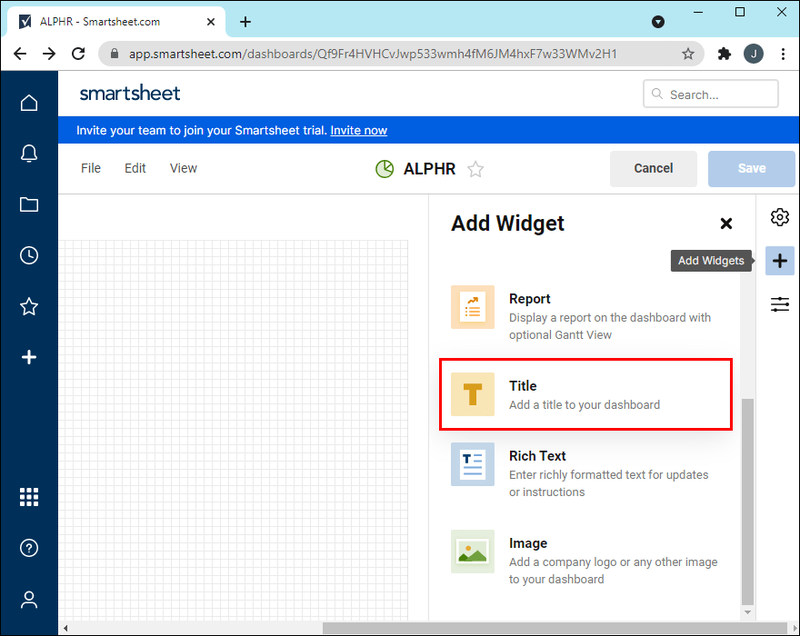
- ダッシュボードのタイトルを入力します。
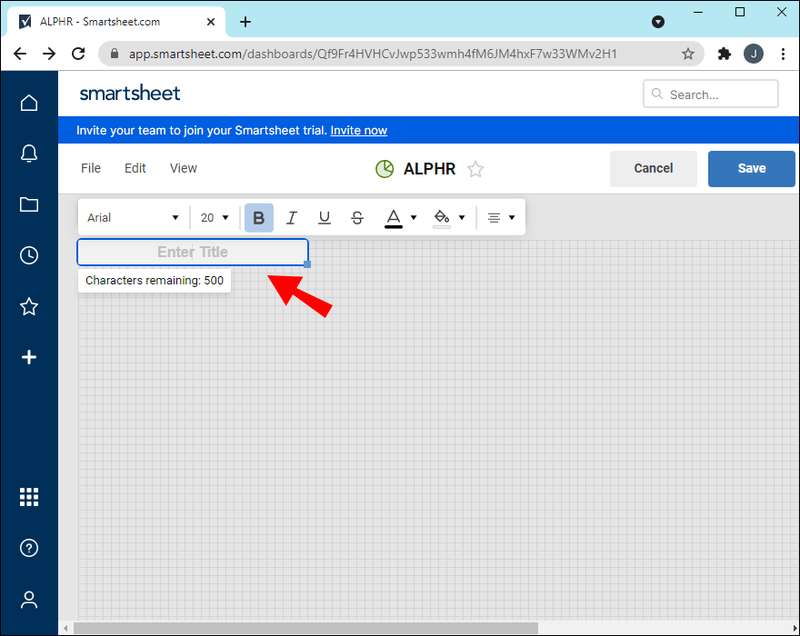
- タイトルの外側をクリックして保存します。
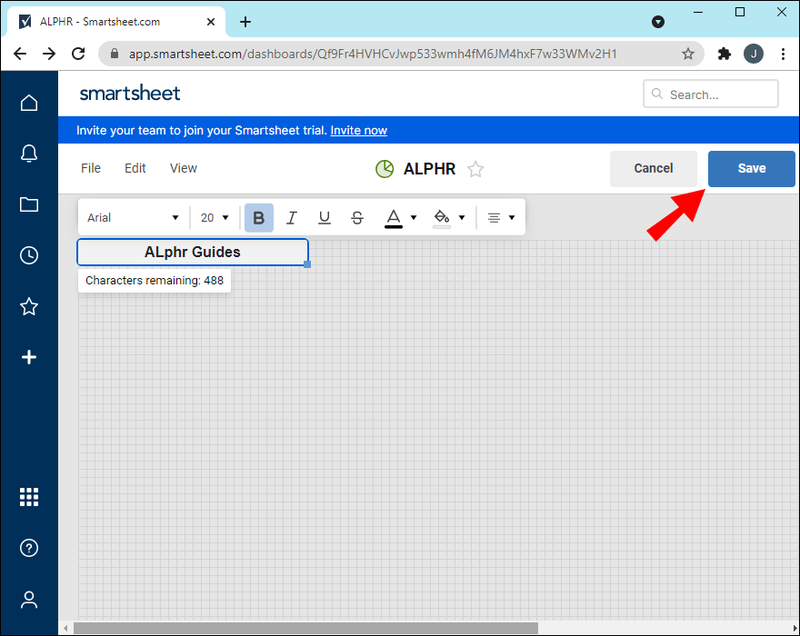
リッチテキストウィジェットは、ダッシュボードの本質を捉えた説明を追加するために使用されます。タイトルを挿入したのと同じ方法で追加すると、タイトルのすぐ下に配置されます。さらに、テキストのサイズ、フォント、色を編集するオプションがあります。
メトリックやレポートなどのより複雑なウィジェットの場合は、ファイルまたはデータをアップロードする必要があります。レポートウィジェットを使用すると、レポート全体を最小化された形式で表示できます。方法は次のとおりです。
- ダッシュボードを開きます。
- 画面の右上隅にある鉛筆アイコンをクリックします。

- 右側のサイドバーにある+アイコンを選択します。

- レポートに移動します。
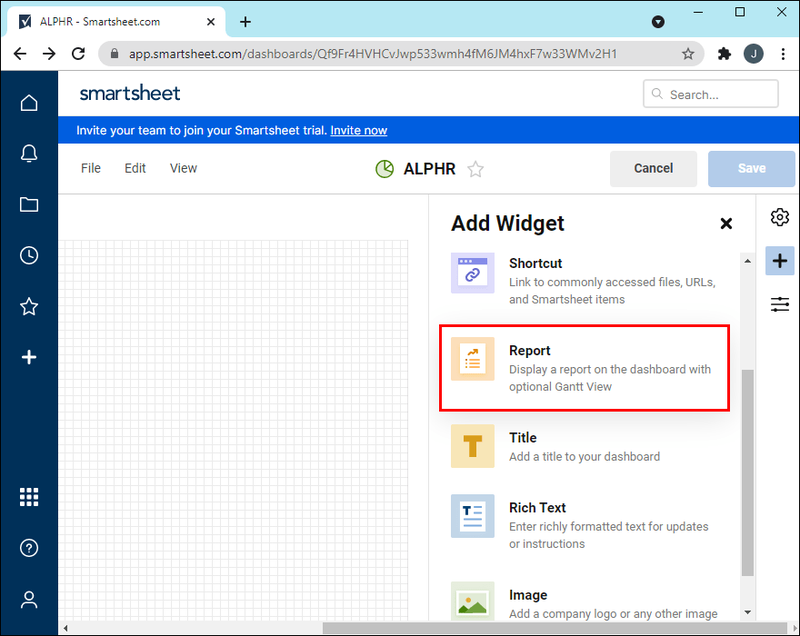
- 新しいタブで[レポートの追加]を選択します。
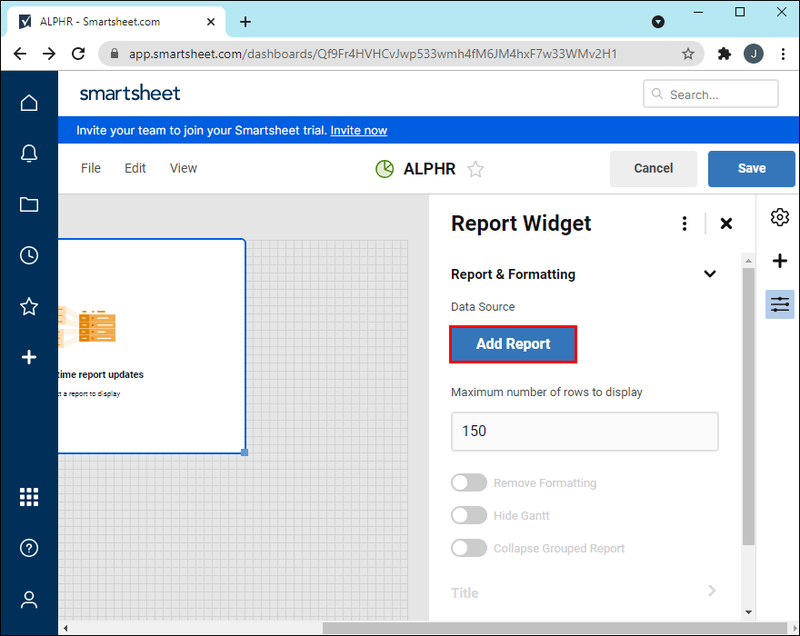
- 挿入するプロジェクトを選択し、[OK]をクリックします。

メトリックウィジェットを追加する場合、手順は同じです。メトリックウィジェットを使用すると、特定のシートの要点を強調表示できます。さらに、すべてのウィジェットはカスタマイズ可能です。つまり、ダッシュボードの好きな場所にウィジェットを配置できます。必要に応じてサイズを変更することもできます。
ダッシュボードへのリンクを追加する場合、探しているウィジェットはショートカットです。これにより、別のSmartsheetファイルにURLを追加できるだけでなく、基本的に必要なものへのリンクを追加できます。さらに、コンピュータからファイルをアップロードできます。
もう1つの便利な機能は、あらゆる種類のビジュアルコンテンツを追加するために使用する画像ウィジェットです。パソコン、Googleドライブ、OneDrive、Box、Dropboxから画像をアップロードできます。
すべてのウィジェットをダッシュボードに収めたいので、すべてのウィジェットを追加するまで待ってから、サイズ変更を開始することをお勧めします。ウィジェットの角をドラッグするだけで、ウィジェットを大きくしたり小さくしたりできます。ダッシュボードに多くの情報が詰め込まれていないことを確認してください。すべてが整理されているように見えるようにする別の方法は、同様の配色に固執することです。
作成済みのウィジェットに類似したウィジェットを追加する簡単な方法は、+アイコンをクリックすることです。その時点から、[クローン]ウィジェットオプションに移動します。必要な数のコピーを作成できます。
ブラック オプス 4 で分割画面をプレイする方法
最終的にダッシュボードが完成したら、それを同僚と共有します。次の手順を実行します:
- ダッシュボードの右上隅にある[共有]ボタンに移動します。
- [共同編集者を招待]ボックスの下に、必要な人を追加します。
- [権限]で、他のユーザーがダッシュボードを編集できるようにするかどうかを選択します。
- ダッシュボードの件名を入力します。
- 必要に応じて、メッセージを追加します。この部分はオプションです。
- 追加した人に通知するかどうかを決定します。
- [ダッシュボードの共有]をクリックします。
- [閉じる]を選択します。チームメンバーに送信できる招待リンクが表示されます。

別のオプションは、それを公開することです。すべてのユーザーが利用できるようにするか、ダッシュボードにアクセスするために招待リンクが必要になるかを選択します。
Smartsheetで最高のダッシュボードをデザインする
これで、Smartsheetでダッシュボードを作成する方法がわかりました。また、ウィジェットを追加し、それらをカスタマイズし、ダッシュボードをチームと共有する方法も知っています。一度コツをつかめば、Smartsheetのすべてのテンプレートを使って本当にクリエイティブになれることをすぐに知ることができます。
Smartsheetでダッシュボードを作成したことがありますか?このガイドに記載されているウィジェットのいずれかを使用しましたか?以下のコメントセクションでお知らせください。